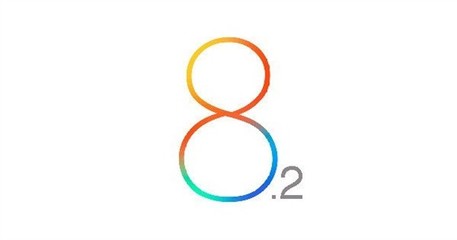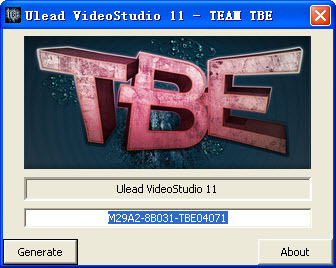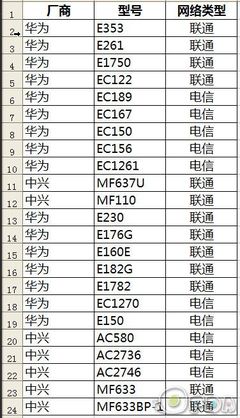苹果在2014年的 WWDC 中介绍了 iOS8 固件系统,相对于去年的 iOS7 系统有着很多功能上的改变。目前 iOS8 的 Beta 测试版已经可以下载,对于急于想尝试 iOS8 样的系统的朋友,可以看看下面的下载方法。
iOS8测试版固件怎么下载,iOS8固件怎么下载――工具/原料电脑
iOS8测试版固件怎么下载,iOS8固件怎么下载――方法/步骤iOS8测试版固件怎么下载,iOS8固件怎么下载 1、
在电脑上的浏览器中打开 iOS8 固件自裁网址:http://www.udidactivate.eu/ios-summary.html ,在页面中点击自己的设备,如图所示
iOS8测试版固件怎么下载,iOS8固件怎么下载 2、
由于每个机型都会有多个版本型号,我这里是选择的 iPhone5s A1528 版,点击 Download 按钮,如图所示
注:值得注意的是下载的 iOS8 固件系统为苹果 DMG 镜像文件,在 Windows 下需要解压软件。另外是升级 iOS8 需要设备注册了 UUID 号才可以。
iOS8测试版固件怎么下载,iOS8固件怎么下载 3、
接着会打开下载跳转页面,页面会自动跳转到下载页面,只要等等它就好。
iOS8测试版固件怎么下载,iOS8固件怎么下载_ios8固件下载
iOS8测试版固件怎么下载,iOS8固件怎么下载 4、
当进入下载页面以后,点击页面中的 Download 按钮,如图所示
iOS8测试版固件怎么下载,iOS8固件怎么下载 5、
随后就可以开始下载了,可以看到下载的速度,如图所示
iOS8测试版固件怎么下载,iOS8固件怎么下载 6、
这里需要注意的是,此网站下载只支持 FireFox、Chrome和 Opera 浏览器,如图所示
iOS8测试版固件怎么下载,iOS8固件怎么下载_ios8固件下载
iOS8测试版固件怎么下载,iOS8固件怎么下载 7、
随后耐心等待固件下载完成就可以了。随后耐心等待固件下载完成就可以了。如果上面给的网站下载不了的话,这里先给一个 iPhone 5s 固件的下载,型号分别对应是a1457_a1518_a1528_a1530 ,百度网盘地址是:http://pan.baidu.com/s/1qW6VHrY
另外,如果你还可以百度搜索下关于 iOS8 固件的一些迅雷下载资源,下载速度快,你们懂的。
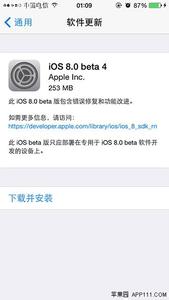
 爱华网
爱华网